چگونه AirPods 4 را به گوشی های اندرویدی متصل کنیم؟
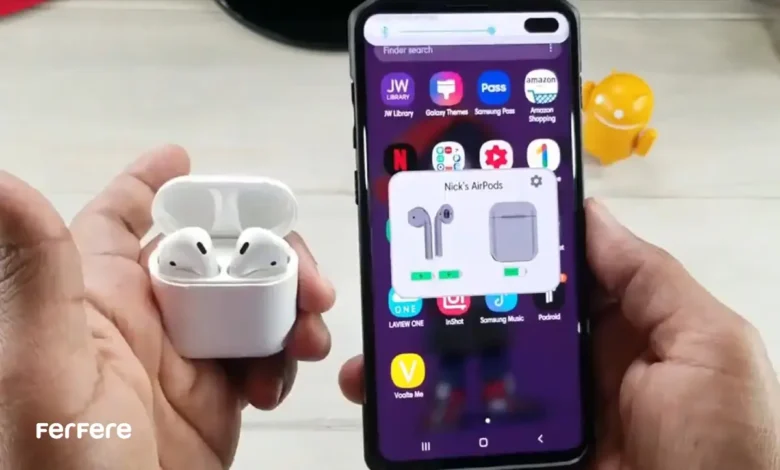
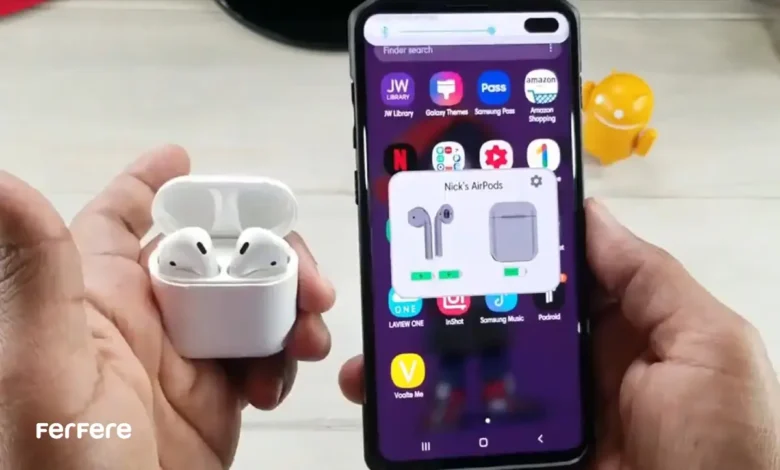
آیا تا به حال به این فکر کرده اید که آیا ایرپادهای اپل با گوشی های اندرویدی همخوانی دارند؟ بسیاری از افراد، به ویژه کسانی که از اکوسیستم اپل استفاده می کنند، فکر می کنند که ایرپادها فقط با دستگاه های اپل کار می کنند. اما در حقیقت، شما به راحتی می توانید AirPods 4 خود را به گوشی های اندرویدی متصل کنید. این مدل از ایرپادها به ویژه طراحی شده اند تا تجربه ای بی نظیر در استفاده از اپل دیوایس ها ارائه دهند، اما خوشبختانه در گوشی های اندرویدی هم می توانید از کیفیت صدای عالی و راحتی استفاده از آن ها بهره مند شوید. برای آشنایی بیشتر با این مدل از ایرپادها و ویژگی های خاص آن، پیشنهاد می کنیم مقاله معرفی ایرپاد ۴ اپل را مطالعه کنید. در این مقاله، مراحل اتصال ایرپاد ۴ به گوشی های اندرویدی را به طور کامل و با دقت توضیح خواهیم داد.
آیا ایرپاد 4 برای گوشی های اندرویدی مناسب است؟
قبل از هر چیز، باید بدانید که AirPods 4 به طور خاص برای استفاده با دستگاه های اپل طراحی شده اند، اما این به معنای عدم سازگاری آن با گوشی های اندرویدی نیست. اتصال ایرپاد به گوشی های اندرویدی به سادگی انجام می شود، و شما به راحتی می توانید از آن ها برای گوش دادن به موسیقی یا برقراری تماس های تلفنی استفاده کنید. البته برخی از ویژگی ها، مانند اعلان وضعیت باتری ایرپادها یا اتصال خودکار به دستگاه های مختلف اپل، فقط در اکوسیستم اپل قابل استفاده هستند. با این حال، برای اتصال ایرپاد ۴ به گوشی های اندرویدی هیچ مشکلی وجود ندارد و فرآیند به راحتی انجام می شود.
مراحل اتصال AirPods 4 به گوشی های اندرویدی
1. بررسی وضعیت باتری ایرپاد
قبل از هر چیز، مطمئن شوید که ایرپاد شما شارژ کافی دارد. برای اتصال ایرپاد ۴ به گوشی اندرویدی، شما به باتری سالم نیاز دارید. اگر ایرپاد شما شارژ ندارد، آن را در محفظه قرار دهید و با کابل شارژر آن را شارژ کنید.
2. فعال سازی بلوتوث گوشی اندرویدی
مرحله بعدی این است که مطمئن شوید بلوتوث گوشی اندرویدی شما فعال است. برای این کار، به قسمت تنظیمات گوشی خود بروید و بلوتوث را روشن کنید. پس از آن، گوشی شما آماده جستجوی دستگاه های بلوتوث خواهد بود.
3. وارد کردن ایرپادها به حالت جفت سازی (Pairing Mode)
برای اتصال ایرپاد ۴ به گوشی اندرویدی، باید ایرپادها را در حالت جفت سازی قرار دهید. این کار بسیار ساده است:
- درب محفظه ایرپاد را باز کنید.
- دکمه پشت محفظه را نگه دارید تا LED شروع به چشمک زدن کند. زمانی که چراغ به رنگ سفید چشمک زد، ایرپاد شما آماده جفت سازی است.


4. اتصال ایرپاد به گوشی اندرویدی
حالا که ایرپادها در حالت جفت سازی هستند، به صفحه بلوتوث گوشی اندرویدی خود برگردید. در این صفحه باید نام ایرپادها ظاهر شود. کافی است روی نام ایرپاد خود کلیک کنید تا اتصال برقرار شود.
نکته: اگر ایرپادها به گوشی شما متصل نشدند، از بخش تنظیمات بلوتوث دستگاه خود، ایرپادها را دوباره جستجو کنید.
5. تأیید اتصال
زمانی که اتصال برقرار شد، نشانگر بلوتوث در بالای صفحه گوشی شما ظاهر خواهد شد. همچنین می توانید از طریق صدا یا موسیقی، اتصال موفق را آزمایش کنید.
در صورتی که به دنبال اطلاعات بیشتری هستید، ممکن است مقاله اتصال ایرپاد به اپل واچ به شما کمک کند .
محدودیت ها و ویژگی های خاص ایرپاد ۴ در گوشی های اندرویدی
در حالی که اتصال AirPods 4 به گوشی های اندرویدی سریع و ساده است، برخی ویژگی های خاص ایرپاد، مانند اعلان وضعیت باتری، فقط در دستگاه های اپل در دسترس هستند. به عنوان مثال، شما در آیفون می توانید از طریق ویجت باتری، وضعیت دقیق باتری ایرپاد ها را مشاهده کنید. اما این ویژگی در گوشی های اندرویدی وجود ندارد.
همچنین، ویژگی هایی مانند اتصال سریع به دستگاه های اپل یا همگام سازی با سایر محصولات اپل، مانند اتصال اپل واچ به گوشی های اندرویدی، به طور پیش فرض در گوشی های اندرویدی در دسترس نیستند. این ویژگی ها به گونه ای طراحی شده اند که مخصوص اکوسیستم اپل باشند و تجربه کاربری بهینه تری را در این اکوسیستم فراهم کنند. به همین دلیل، حتی اگر ایرپادهای شما به راحتی به گوشی اندرویدی متصل شوند، ممکن است همچنان از برخی ویژگی های خاص این دستگاه ها در اکوسیستم اپل بی بهره بمانید.
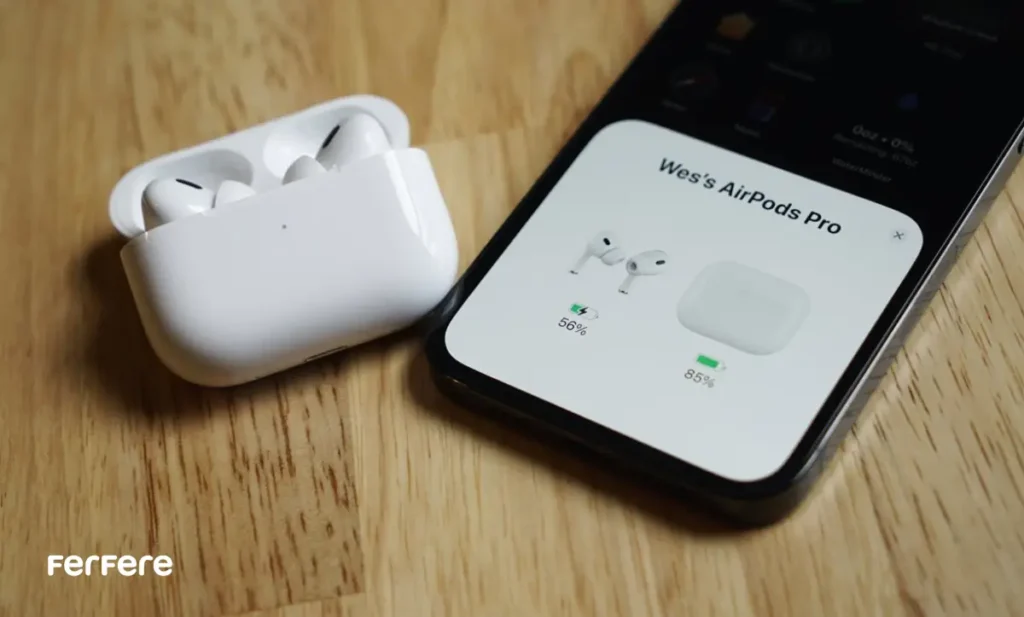
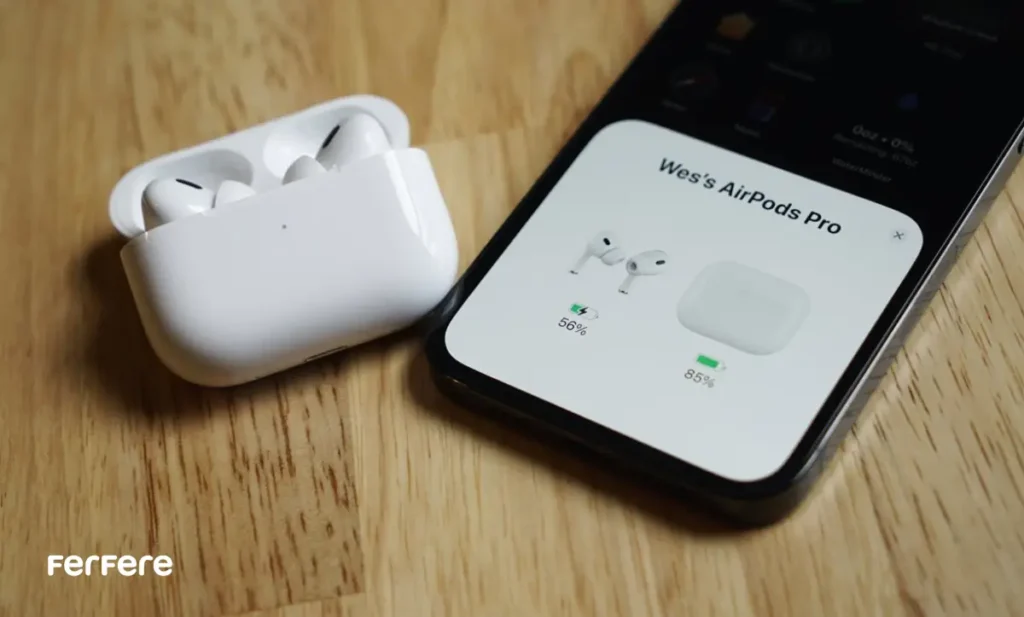
استفاده از ایرپاد ۴ در تماس های صوتی و موسیقی
اگر هدف شما از استفاده از AirPods 4 بیشتر برای تماس های صوتی یا گوش دادن به موسیقی است، باید بگویم که در این زمینه مشکلی نخواهید داشت. کیفیت صدا معمولاً در هر دو حالت عالی است و ایرپاد ۴ به خوبی با گوشی های اندرویدی کار می کند. با این حال، اگر به دنبال ویژگی های پیشرفته تری مانند حذف نویز فعال (ANC) هستید، ایرپاد ۴ به طور خودکار از این قابلیت ها بهره نمی برد و ممکن است نیاز به تنظیمات خاصی در گوشی خود داشته باشید.
نکات مهم برای استفاده بهتر از ایرپادها در اندروید
- بروزرسانی بلوتوث: ممکن است برخی از گوشی های اندرویدی برای اتصال بهتر به ایرپاد، نیاز به بروزرسانی بلوتوث داشته باشند.
- تنظیمات صدا: برای بهینه سازی تجربه صدا، بررسی تنظیمات صوتی گوشی خود و فعال سازی گزینه هایی مثل استفاده از صدای استریو یا کاستومایز صدا می تواند کمک کننده باشد.
اگر به دنبال خرید جدیدترین گوشی ها و لوازم جانبی مانند ایرپادها هستید، پیشنهاد می کنیم به فروشگاه فرفره مراجعه کنید.
رفع مشکلات متداول در اتصال ایرپاد ۴ به اندروید
مشکل 1: ایرپادها به گوشی متصل نمی شوند
اگر ایرپاد ۴ به گوشی شما متصل نمی شود، ابتدا از جفت سازی درست اطمینان حاصل کنید. دکمه پشت ایرپادها را برای چند ثانیه نگه دارید و مطمئن شوید که ایرپاد شما در حالت جفت سازی قرار دارد. در صورتی که مشکل حل نشد، بلوتوث گوشی خود را خاموش کرده و دوباره روشن کنید.
مشکل 2: کیفیت صدای پایین
اگر کیفیت صدا به طور غیرمعمولی پایین است، ممکن است گوشی شما از نسخه قدیمی بلوتوث استفاده کند. در این صورت، بهتر است بلوتوث گوشی خود را به روزرسانی کنید یا از طریق اپلیکیشن های تنظیمات صوتی گوشی خود، کیفیت صدا را افزایش دهید.
مشکل 3: قطع و وصل شدن صدا
اگر صدا قطع و وصل می شود، به فاصله ایرپاد از گوشی توجه کنید. ممکن است موانع فیزیکی یا فاصله زیاد باعث بروز این مشکل شوند. همچنین، مطمئن شوید که ایرپادها به دستگاه دیگری متصل نیستند. در صورتی که مشکل همچنان ادامه داشت، شما می توانید از آموزش آپدیت ایرپاد برای رفع مشکلات نرم افزاری و بهبود عملکرد ایرپاد خود استفاده کنید.
جمع بندی
اتصال AirPods ۴ به گوشی های اندرویدی فرآیندی ساده و سریع است. شما تنها با چند مرحله می توانید ایرپادهای خود را به گوشی اندرویدی متصل کرده و از تجربه ای بدون مشکل در موسیقی و تماس های صوتی لذت ببرید. با این حال، برخی از ویژگی های پیشرفته ایرپاد ۴ مانند اعلان وضعیت باتری یا اتصال سریع به دستگاه های اپل فقط در اکوسیستم اپل قابل استفاده هستند. با این حال، برای یک تجربه بی نظیر از ایرپاد، این کمبودها چندان بر روی عملکرد کلی آن تاثیر نمی گذارند.
اگر قصد خرید جدیدترین گوشی ها یا اطلاع از قیمت ایرپاد اپل را دارید، پیشنهاد می کنیم از فروشگاه فرفره که به روزترین محصولات را ارائه می دهد، خرید کنید. همچنین می توانید از انواع هندزفری در این سایت نیز دیدن کنید.
سوالات متداول
بله، ایرپاد 4 با گوشی های اندرویدی سازگار است و می توان آن را به راحتی از طریق بلوتوث متصل کرد، اما برخی ویژگی ها فقط در دستگاه های اپل در دسترس هستند.
برای اتصال، ابتدا بلوتوث گوشی را روشن کرده، ایرپاد را در حالت جفت سازی قرار دهید و سپس از لیست دستگاه ها آن را انتخاب کنید.
ویژگی هایی مانند اعلان وضعیت باتری، اتصال خودکار به چند دستگاه و همگام سازی با اپل واچ در اندروید فعال نیستند.
برای جلوگیری از این مشکل، فاصله بین گوشی و ایرپاد را کم کنید و مطمئن شوید دستگاه دیگری به ایرپاد متصل نیست.
بررسی تنظیمات صوتی گوشی و فعال سازی حالت استریو یا استفاده از برنامه های بهینه سازی صدا می تواند کیفیت را افزایش دهد.
خیر، برای اتصال نیازی به برنامه خاص نیست و تنها با بلوتوث گوشی می توان ایرپاد را متصل کرد.
این قابلیت فقط در دستگاه های اپل وجود دارد و در اندروید امکان مشاهده سطح باتری از طریق ویجت وجود ندارد.
خیر، ایرپاد 4 به صورت همزمان فقط با یک دستگاه فعال می ماند و برای اتصال به دستگاه دیگر باید دوباره جفت سازی شود.







